前言
电子签名已经成为现代商业中不可或缺的一部分,它可以提高业务流程的效率和安全性。在前端实现电子签名可以大大简化流程,提高用户体验,本文将介绍如何使用HTML5的canvas元素和JavaScript在前端实现电子签名。
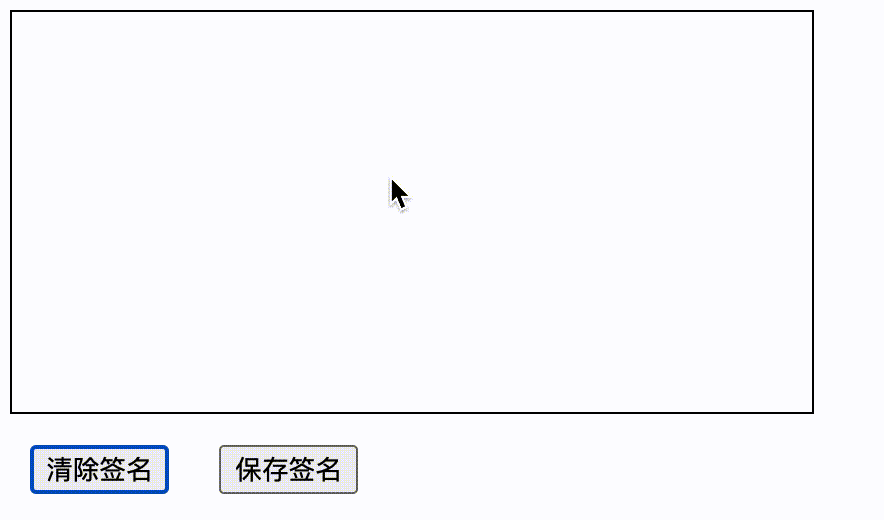
上面是demo展示,如何实现呢?一步一步教会你
步骤一:创建HTML和CSS
首先,我们需要在HTML中创建一个canvas元素,用于绘制电子签名。我们还可以为其添加一些CSS样式,以改善用户体验。以下是一个示例
<!DOCTYPE html><html><head><metacharset=”UTF-8″><title>电子签名</title><style>canvas{ border: 1pxsolid black; } button{ margin: 10px; } </style></head><body><canvasid=”signatureCanvas”width=”400″height=”200″></canvas><br><buttonid=”clearButton”>清除签名</button><buttonid=”saveButton”>保存签名</button></body></html>
步骤二:获取canvas元素和上下文对象
接下来,我们需要在JavaScript中获取canvas元素和其上下文对象。这将使我们能够绘制电子签名。
constcanvas = document.getElementById(“signatureCanvas”); constctx = canvas.getContext(“2d”);
步骤三:添加绘制功能
我们将使用鼠标来绘制电子签名,因此我们需要添加以下事件处理程序
letisDrawing = false; letlastX = 0; letlastY = 0; canvas.addEventListener(“mousedown”, startDrawing); canvas.addEventListener(“mousemove”, draw); canvas.addEventListener(“mouseup”, stopDrawing); canvas.addEventListener(“mouseout”, stopDrawing); functionstartDrawing(e) { isDrawing = true; [lastX, lastY] = [e.offsetX, e.offsetY]; } functiondraw(e) { if(!isDrawing) return; ctx.beginPath(); ctx.moveTo(lastX, lastY); ctx.lineTo(e.offsetX, e.offsetY); ctx.stroke(); [lastX, lastY] = [e.offsetX, e.offsetY]; } functionstopDrawing() { isDrawing = false; }
这段代码创建了一个布尔变量isDrawing,用于跟踪当前是否正在绘制。它还创建了三个变量,用于跟踪鼠标上一个位置的坐标。当用户按下鼠标时,startDrawing函数将设置isDrawing为true,并记录当前的坐标。当用户移动鼠标时,draw函数将绘制从上一个坐标到当前坐标的线条。最后,当用户释放鼠标或将其移出画布时,stopDrawing函数将设置isDrawing为false。
步骤四:添加清除签名功能
为了让用户清除他们的签名,我们可以添加一个按钮,当用户单击该按钮时,将清除画布上的所有内容清除
constclearButton = document.getElementById(“clearButton”); clearButton.addEventListener(“click”, clearCanvas); functionclearCanvas() { ctx.clearRect(0, 0, canvas.width, canvas.height); }
步骤五:添加保存签名功能
最后,我们可以添加一个按钮,使用户能够将签名保存为图像。以下是代码:
constsaveButton = document.getElementById(“saveButton”); saveButton.addEventListener(“click”, saveCanvas); functionsaveCanvas() { constimage = canvas.toDataURL(“image/png”); constlink = document.createElement(“a”); link.download = “signature.png”; link.href = image; link.click(); }
这段代码获取保存按钮,并在其上添加一个单击事件处理程序。当用户单击该按钮时,saveCanvas函数将获取画布的图像数据URL,并将其添加到一个新创建的链接元素的href属性中。然后,它将下载该链接,将图像保存为PNG文件。




